アド・ホック・グリッドでの祖先メンバーへのアクセス
アド・ホック・グリッドと「メンバー選択」では、サービス管理者がアプリケーション設定「デフォルト祖先アクセス権」を構成した場合は、Smart Viewユーザーが祖先メンバー(共有メンバーを含む)にアクセスできます。そうでないと、それらにはアクセスできません。
データ・ソース・タイプ: Enterprise Profitability and Cost Management、Financial Consolidation and Close、フリーフォーム、Planning、Planningモジュール、Tax Reporting
24.03以降、サービス管理者は、アクセス権の割当てを自動化するために「デフォルト祖先アクセス権」オプションを使用します。構成に応じて、WebおよびOracle Smart View for OfficeでEPM Cloudユーザーが、祖先にズーム・アウトしてツリー・ビューで階層を表示できますが、以前は、それらのユーザーに親レベルでのメンバーへのアクセス権はありませんでした。
また、「デフォルト祖先アクセス権」を有効にすると、メンバーへのアクセス・レベルが異なるユーザー間でExcelワークブックを共有しやすくなります。アクセス権が構成されたときに、ユーザーがSmart Viewで「リフレッシュ」をクリックすると、自分にアクセス権があるセルに実際のデータ値(または「#NoAccess」)が戻され、階層構造がメンテナンスされます。
「デフォルト祖先アクセス権」での使用可能なオプションは、次のとおりです。
「デフォルト祖先アクセス権」を前述のオプションに設定した結果については、以降の項で詳しく説明します。アド・ホック・グリッドでの例は、Web上のアド・ホックからのものですが、示されている原則はSmart Viewにも当てはまります
サービス管理者: 「アプリケーションでの「デフォルト祖先アクセス権」オプションの設定」を参照してください。
なし
これはデフォルトです。ユーザーには、その共有メンバーすべてが、自分にそれらの祖先への読取りアクセス権または書込みアクセス権がなければ兄弟として表示されます(階層ではなく、アド・ホック・グリッドや「メンバー・セレクタ」などにおいて)。以前の動作(24.02以前)からの変更点はありません。
次の例を考えてみます。この例では、主に共有メンバーを使用するEntityディメンションにStatesがあり、ユーザーにセキュリティが定義されています。
図21-9 共有メンバーを含む階層構造が示されているWebアド・ホック・グリッド
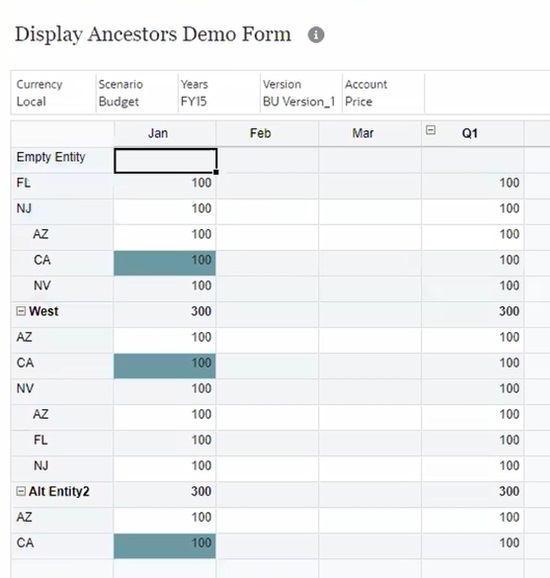
ユーザーはNew Jerseyにアクセスできますが、New JerseyおよびFloridaの親にアクセスできないため、これらのメンバーは、それらの親メンバーの下ではなくツリーの最上部にリストされます。Arizona、CaliforniaおよびNevadaについても同じ状況になります。親メンバーにアクセスすると、ユーザーがツリー構造全体を表示できなくなり、データ入力が困難になる可能性があります。
Smart Viewの「メンバー選択」ダイアログで、同じ構造が表示されます。
図21-10 共有メンバーを含む階層構造が示されている、Smart Viewの「メンバー選択」ダイアログ
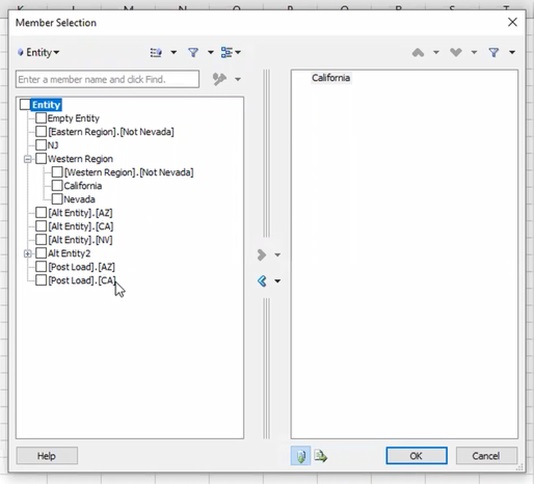
読取り
「デフォルト祖先アクセス権」オプションを「読取り」に設定した場合、ユーザーは、自分にアクセス権がある階層(メンバーおよび共有メンバーを含む)の表示と、グリッドでのデータの表示ができます(それ以外に設定した場合は自分にアクセス権がない、祖先のセルでも同様です)。つまり、ユーザーにメンバーへのアクセス権がある場合は、自分にアクセス権がない祖先すべてに、かわりに読取りアクセス権があります。ユーザーは、自分にアクセス権がないセルのデータを表示できますが、それらのセルへのデータ入力はできません。
次の例では、アクセス権が「読取り」に設定されており、ユーザーがツリー全体とすべての階層(Entity、Alt EntityおよびAlt Entity2など)を表示できるようになりました。以前は、アクセス権が「なし」に設定されており、Alt Entity2のみ表示可能でした。
図21-11 ユーザーにアクセス権がある階層構造全体が示されているWebアド・ホック・グリッド
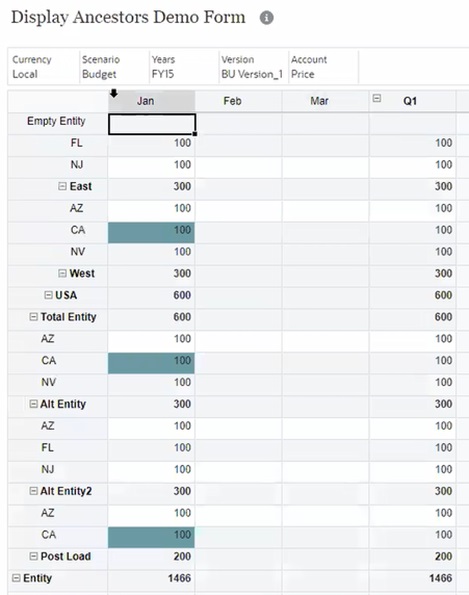
Smart Viewの「メンバー選択」ダイアログにも変更内容が反映されます。たとえば次のようになります:
図21-12 ユーザーに読取りアクセス権がある階層構造全体が示されている、Smart Viewの「メンバー選択」
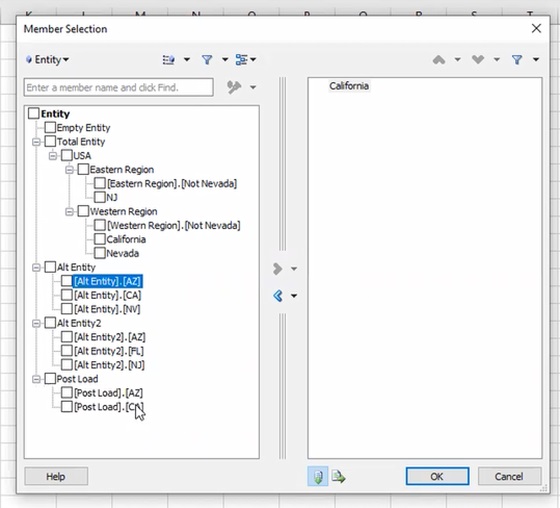
書込み
「デフォルト祖先アクセス権」オプションが「書込み」に設定されている場合、ユーザーは、自分にアクセス権がある階層(メンバー、共有メンバーおよびデータを含む)を表示できます。また、自分にアクセス権がある祖先のセルにデータを保存できます。つまり、ユーザーにメンバーへのアクセス権がある場合は、自分にアクセス権がない祖先すべてに、かわりに書込みアクセス権があります。
「書込み」アクセス権が付与されている場合は、図21-11と図21-12で示すように、WebとSmart View、および「メンバー選択」ダイアログで、同じ階層構造が表示されます。また、自分に通常はアクセス権がないセルに、データを保存できます。
表示
「デフォルト祖先アクセス権」オプションで「表示」が選択されている場合、ユーザーは、自分にアクセス権がある階層(メンバーおよび共有メンバーを含む)を表示できます。自分にアクセス権があるセルにデータを表示できます。自分にアクセス権がない祖先セルでは、「#NoAccess」と表示されますが、祖先メンバー名は引き続き表示されます(たとえば、ユーザーに「なし」アクセス権があった場合のようにグリッドからそれが除外されることはありません)。
「表示」アクセス権がある場合、ユーザーは引き続き階層ツリー構造を表示できますが、自分にアクセス権がないセルには「#NoAccess」と表示されます。たとえば次のようになります:
図21-13 祖先アクセス権の定義が「表示」に設定されたアド・ホック・グリッドで階層構造全体と#NoAccessセルが表示されている
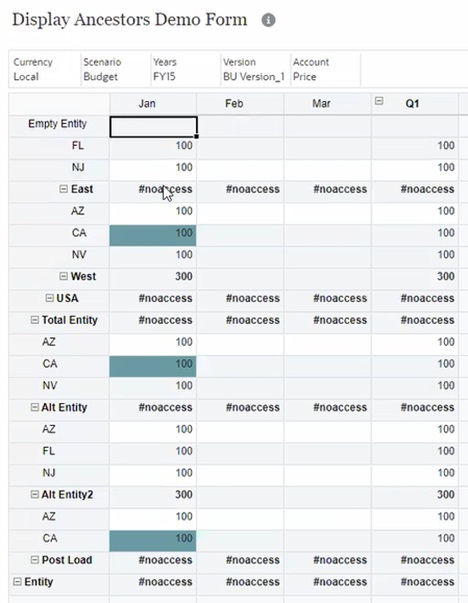
同じ階層がまだ存在していることに注目してください(「読取り」または「書込み」が選択されていた場合と同様)。ユーザーのアクセス権に基づいた階層が表示されます(East、West、USA、Total Entity、Alt Entity、Alt Entity 2、Post LoadおよびEntity)。これは階層全体ではなく、ユーザーに1つ以上のメンバーへのアクセス権がある祖先すべてであることに注目してください。親メンバー(Eastなど)は#NoAccessとして取り込まれましたが、Westについては、ユーザーにアクセス権があり、引き続き読取り可能です。Alt Entity2にも同じことが当てはまります。これは、以前(「デフォルト祖先アクセス権」が「なし」に設定されていたとき)に存在し、現在は値300で存在します。Alt Entity1 (ユーザーに以前はアクセス権がなかった)が存在するため、その階層は形成されますが、ユーザーはそのデータを表示できません(そのセルには「#NoAccess」が含まれます)。
Smart Viewでも同じ表示内容になります。次に、初期のアド・ホック・グリッドから順に示します。
図21-14 Californiaが唯一の行メンバーである初期のSmart Viewアド・ホック・グリッド
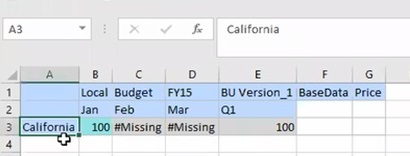
「メンバー選択」ダイアログ内の、ユーザーにアクセス権があるツリー全体(Total Entity、USA、West、Eastを含む)に注目してください。
図21-15 ユーザーにアクセス権がある階層構造全体が示されている、Smart Viewの「メンバー選択」
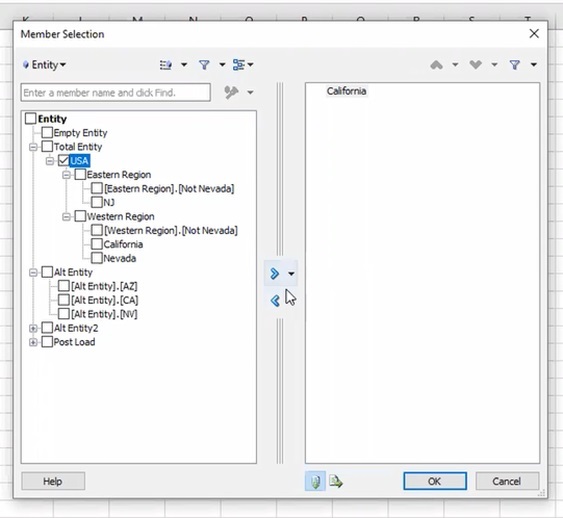
ユーザーにこれまでUSAメンバーへのアクセス権がなかったとします。「メンバー選択」ダイアログに、ナビゲートしやすいツリー・ビューが表示されるようになりました。ユーザーが自分のシート用にUSAを選択した場合、これらのセルは、エラーではなく「#NoAccess」として表示されます。たとえば次のようになります:
図21-16 セルに「#NoAccess」と表示されているUSAメンバーがあるSmart Viewアド・ホック・グリッド
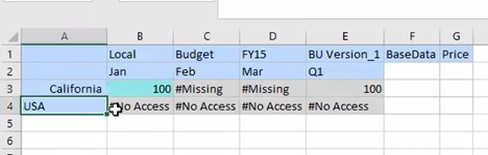
アプリケーションでの「デフォルト祖先アクセス権」オプションの設定
サービス管理者: 「デフォルト祖先アクセス権」オプションを使用して、共有メンバーを含め「なし」以外のアクセス権があるメンバーの祖先メンバーへのデフォルト・ユーザー・アクセス権を指定します。「デフォルト祖先アクセス権」は、サポートされているビジネス・プロセスの「アプリケーション設定」の「システム設定」の下にリストされます。
「デフォルト祖先アクセス権」設定で指定されたアクセス権オプションにより、既存のメンバー・セキュリティが強化され、祖先メンバーへのデフォルト・アクセス権の選択肢が提供されます。
これにより、ユーザーは、アド・ホック・グリッドや「メンバー・セレクタ」などで、自分が属するサブ階層のコンテキストで、自分にアクセス権があるメンバーを表示できるようになります。
ノート:
ユーザーには、1つ以上の子孫メンバーへのアクセス権がないとサブ階層は表示されません。
「デフォルト祖先アクセス権」での使用可能なオプションは、次のとおりです。
- なし - デフォルトでは、ユーザーは、自分にアクセス権があるメンバーの祖先メンバーを表示できません(自分にそれらへのアクセス権が明示的に付与されている場合を除きます)。このオプションを選択した場合、システムは、24.03の更新の前と同じように動作します。
- 読取り - デフォルトでは、ユーザーは、自分にアクセス権があるメンバーの祖先メンバーへの読取り専用アクセス権を付与されます(自分に書込みアクセス権または表示アクセス権が明示的に付与されている場合を除きます。この場合は、それらがこのデフォルトより優先されます)。
- 書込み - デフォルトでは、ユーザーは、自分にアクセス権があるメンバーの祖先メンバーへの書込みアクセス権を付与されます(自分に読取りアクセス権または表示アクセス権が明示的に付与されている場合を除きます。この場合は、それらがこのデフォルトより優先されます)。
- 表示 - デフォルトでは、ユーザーは、自分にアクセス権があるメンバーの祖先メンバーへの表示専用アクセス権を付与されます(自分に読取りアクセス権または書込みアクセス権が明示的に付与されている場合を除きます。この場合は、それらがこのデフォルトより優先されます)。
なお、表示専用アクセス権があるメンバーは表示されますが、それらのメンバーに関連付けられているセルにはデータ値ではなく「#NoAccess」が表示されます。
ノート:
-
「デフォルト祖先アクセス権」は、共有メンバーのセキュリティが評価された後に祖先に適用されます。これにより、それは、「キューブのリフレッシュに共有メンバーを含める」オプションが有効になっているか無効になっているかに関係なく正しく動作するようになります。
-
サービス管理者は、アプリケーションでの祖先へのデフォルト・アクセス権を「なし」、「読取り」、「書込み」または「表示」に設定できます。1つ以上の祖先への「読取り」、「書込み」または「表示」アクセス権を付与することもできます(たとえば、「ディメンション・エディタ」において)。このような場合は、「ディメンション・エディタ」での明示的なセキュリティ割当てが優先されます。ただし、「ディメンション・エディタ」でのアクセス権が「なし」に設定されている場合を除きます。この場合は、「デフォルト祖先アクセス権」設定が優先されます。
ご自分のビジネス・プロセスでの「デフォルト祖先アクセス権」オプションの設定については、次のトピックを参照してください。
- Enterprise Profitability and Cost Management: Enterprise Profitability and Cost Managementの管理および操作のシステム設定に関する項
- Financial Consolidation and Close: Financial Consolidation and Closeの管理のアプリケーション設定の指定に関する項
- FreeForm: FreeFormの管理の指定可能なアプリケーション設定とシステム設定
- Planning、Planningモジュール: Planningの管理の指定可能なアプリケーション設定とシステム設定
- Tax Reporting: Tax Reportingの管理のアプリケーション設定の指定に関する項